Apple a construit un modèle commercial spécial. Selon l'enquête, les clients sont beaucoup plus fidèles et possèdent plus d'un appareil Apple, tels que l'iPhone, l'iPad, l'iPod Touch, le MacBook, l'Apple Watch, l'Apple TV et le nouvel Apple Home Pod.
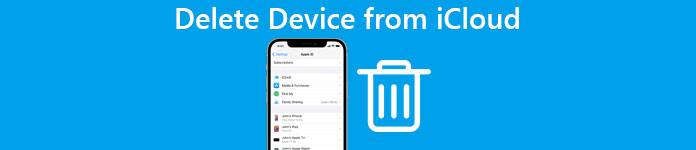
Au fil du temps, vous pouvez accumuler plusieurs appareils dans votre compte iCloud, y compris les appareils inutiles. Comment aimez-vous supprimer un appareil d'iCloud et libérer de l'espace de stockage? Peut-être que le processus compliqué est la raison pour laquelle certaines personnes ont toujours d'anciens appareils dans leurs comptes. Dans ce tutoriel, vous pouvez en apprendre davantage sur comment supprimer l'appareil d'iCloud facilement.
- Partie 1: Comment supprimer un appareil d'iCloud sur iPhone / iPad
- Partie 2: Comment supprimer un périphérique d'iCloud sur Mac
Partie 1. Comment supprimer un appareil d'iCloud sur iPhone / iPad
Dans cette partie, vous apprendrez comment supprimer un appareil d'iCloud sur un appareil iOS. Il est vrai que iCloud est un service utile pour sauvegarder des données ou transférer des fichiers entre appareils. Apple ne propose toutefois que du stockage 5GB gratuit pour chaque compte, ce qui ne permet pas de sauvegarder beaucoup de données. Supprimer un appareil d'iCloud est une bonne option pour libérer de l'espace.
Situation 1. Supprimer d'autres appareils d'iCloud sur iPhone ou iPad
Il y a plusieurs raisons pour lesquelles les gens souhaitent supprimer des appareils d'iCloud. Par exemple, lorsque vous passez à un nouvel iPhone, vous feriez mieux de supprimer l'ancien appareil de votre compte iCloud. De plus, si vous disposez de plusieurs appareils Apple, vous souhaitez peut-être en supprimer certains de votre compte iCloud pour libérer de l'espace de stockage. Les étapes ci-dessous pourraient vous aider à utiliser d'autres appareils plutôt que votre iPhone ou votre iPad depuis iCloud.
Étape 1. Déverrouillez votre appareil iOS, appuyez sur votre nom et sélectionnez iCloud.
Étape 2. Sur l'écran des paramètres iCloud, touchez votre compte iCloud, puis appuyez sur «Appareils» pour afficher tous les appareils de votre compte.
Si vous ne vous êtes pas connecté à votre compte iCloud sur votre appareil, appuyez sur Connexion dans l'écran des paramètres iCloud, puis connectez-vous à votre identifiant Apple et à votre mot de passe.
Étape 3. Ensuite, appuyez sur n'importe quel appareil que vous souhaitez supprimer de votre compte iCloud à l'exception de votre appareil pour ouvrir l'écran de détails. Assurez-vous de vouloir le supprimer, cliquez sur "Supprimer du compte", puis appuyez sur "Supprimer" dans la boîte de dialogue de confirmation.
Remarque: de cette manière, vous pouvez empêcher le périphérique d'apparaître dans la liste des périphériques de votre compte iCloud, mais cela ne déconnecte pas votre compte iCloud sur le périphérique ou enlever le verrou d'activation d'iCloud.
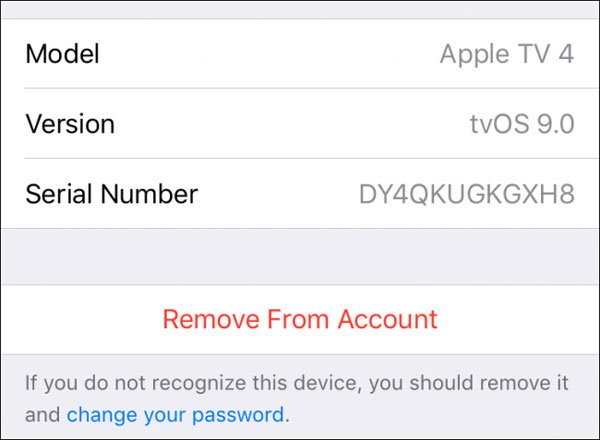
Situation 2. Supprimer votre appareil d'iCloud
Lorsque vous vous apprêtez à vendre votre iPhone ou à en faire cadeau à votre famille ou à vos amis, la première chose à faire est de supprimer l'appareil de iCloud. Sinon, quiconque récupère votre iPhone pourrait accéder à votre compte iCloud et à toutes les informations qu'il contient. Comment supprimer cet appareil d'iCloud? Le guide ci-dessous est la meilleure réponse.
Étape 1. Démarrez l'application Paramètres iOS depuis votre écran d'accueil, appuyez sur votre nom et sélectionnez «iCloud».
Étape 2. Faites défiler vers le bas de l'écran et appuyez sur «Déconnexion». Lisez attentivement le message d'avertissement et appuyez à nouveau sur "Déconnexion" si vous êtes sûr. Si vous êtes invité à saisir votre identifiant Apple et votre mot de passe, faites-le.

Étape 3. Ensuite, appuyez sur "Localiser mon iPhone" ou "Trouver mon iPad" et mettez le commutateur en position "OFF".

Étape 4. Enfin, vous devez effectuer une réinitialisation d'usine pour supprimer définitivement l'appareil de votre compte iCloud. Allez dans «Paramètres»> [votre nom]> «Général»> «Réinitialiser», vous pouvez appuyer sur «Effacer tout le contenu et les paramètres».

Désormais, cet appareil est définitivement supprimé de votre compte iCloud si vous ne vous reconnectez pas à votre compte iCloud.
Partie 2. Comment supprimer un appareil d'iCloud sur Mac
Si l'iPhone a été volé ou n'est pas entre vos mains, pouvez-vous le supprimer de votre compte iCloud? Essayez plutôt votre ordinateur Mac.
Étape 1. Dépliez le menu Apple sur votre bureau, allez dans "Préférences Système" et faites défiler vers le bas pour trouver "iCloud". Cliquez dessus pour ouvrir le tableau de bord iCloud. Si vous y êtes invité, connectez votre identifiant Apple et votre mot de passe.
Étape 2. Cliquez sur le bouton "Détails du compte" sous votre nom. Entrez votre mot de passe pour continuer si nécessaire.
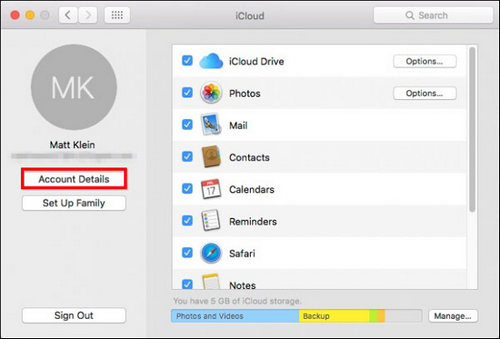
Étape 3. Dans la fenêtre du gestionnaire de compte, accédez à l'onglet "Appareil". Ici, vous pouvez voir tous les appareils associés à votre compte iCloud. Pour supprimer un appareil d'iCloud, mettez en surbrillance tout appareil indésirable et cliquez sur «Supprimer du compte». Dans la boîte de dialogue de confirmation, cliquez sur "Supprimer".
Si vous souhaitez simplement supprimer un appareil de votre compte iCloud, les étapes ci-dessus sont suffisantes. Mais comme dit précédemment, il ne peut pas supprimer le compte iCloud de l'appareil. Si vous avez tendance à vendre l'appareil, suivez le guide ci-dessous pour le compléter.
Étape 1. Rendez-vous sur icloud.com dans votre navigateur et entrez votre identifiant Apple et votre mot de passe. Si vous avez configuré l'authentification à deux facteurs, entrez le code de vérification sur votre appareil iOS ou répondez aux questions de sécurité.
Étape 2. Après être entré dans la page d'accueil, cliquez sur «Localiser mon iPhone». Ensuite, dépliez «Tous les appareils» en haut de la page et sélectionnez l'appareil à supprimer.
Étape 3. Appuyez sur "Supprimer du compte". Une fois terminé, cliquez sur «Effacer l'iPhone» pour effectuer la réinitialisation d'usine à distance.
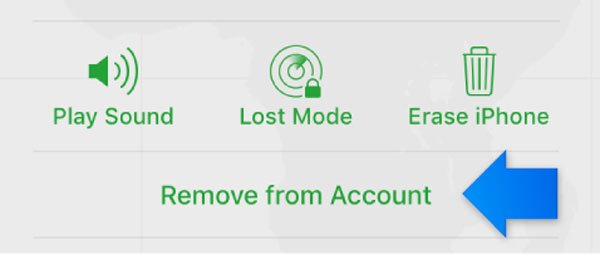
Recommander: Apeaksoft Récupération de données sur iPhone.
Sans sauvegarde iCloud, que pouvez-vous faire si vous supprimez des fichiers importants sur votre appareil iOS? Essayer Apeaksoft Récupération de Données iPhone. C'est l'un des outils de récupération de données les plus professionnels pour les appareils iOS. Ses principales caractéristiques comprennent:
Récupération de Données iPhone
- Il a la capacité de récupérer des données perdues d'un appareil iOS sans sauvegarde en un clic.
- Vous pouvez ouvrir les fichiers de sauvegarde iTunes ou iCloud et consulter les fichiers sur votre ordinateur.
- iPhone Data Recovery vous permet de récupérer des fichiers sélectifs plutôt que la totalité de la sauvegarde.
- Il prend en charge un large éventail de types de données, tels que les contacts, le journal des appels, les messages, la musique, les photos, les vidéos, les données d'applications, etc.
- Cette application peut restaurer les données sur iPhone 17/16/15/14/13/12, iPad/iPad Pro/Air/mini ou générations antérieures, iPod Touch.
- Et vous pouvez le faire sous Windows 11/10/8/8.1/7/XP et macOS.
En bref, c'est le meilleur moyen de récupérer les données de l'iPhone après la suppression d'un appareil d'iCloud.
Conclusion
Dans ce didacticiel, nous avons expliqué comment supprimer un appareil d'iCloud. Comme vous pouvez le voir, la conception d'Apple rend la procédure assez compliquée. Nous espérons que nos guides ci-dessus pourront vous aider à supprimer facilement les appareils indésirables sur iPhone, iPad ou Mac. Et vous obtenez l'une des meilleures applications de récupération de données iOS, Apeaksoft iPhone Data Recovery, basée sur nos introductions.




